怎样安装Dreamweaver的jquery扩展,我们通常会用dreamweaver这个网页设计软件来编写网页前台代码,在编写代码时会经常出现下拉的菜单供我们选择,为我们编写代码节省了很多的时间。这样......
2023-03-17 342 JQUERY DREAMWEAVER
MyEclipse 的 JavaScript 编辑器默认是不开启 各种代码提示的,如果是 Eclipse,可以装Spket 插件来实现这个功能。但是MyEclipse 就不需要这么麻烦了,强大的它自带各种 Js 库,只需两步即可开启。无奈的我发现,我已经写了几个月没有一丁点提示的js代码了,好像现在已经不需要代码提示了,不过有提示还是会省很多时间的。

打开一个项目,这里我打开的是一个普通的Maven项目,当然,其他的项目也可以。点击菜单栏上的“Project”,点击“Properties”。

按照图中给出的层次关系依次展开左侧的菜单,将右侧的jQuery勾选上,最后点击确定。其他技术,如ExtJs ,也是用这种办法实现。

最后,在一个js文件或jsp页面的script>/script>标签中输入如下代码,可以看到,已经出现jQuery 的各种方法了。非常神奇。

以上方法由办公区教程网编辑摘抄自百度经验可供大家参考!
相关文章
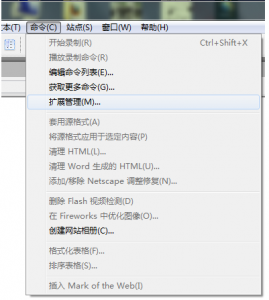
怎样安装Dreamweaver的jquery扩展,我们通常会用dreamweaver这个网页设计软件来编写网页前台代码,在编写代码时会经常出现下拉的菜单供我们选择,为我们编写代码节省了很多的时间。这样......
2023-03-17 342 JQUERY DREAMWEAVER
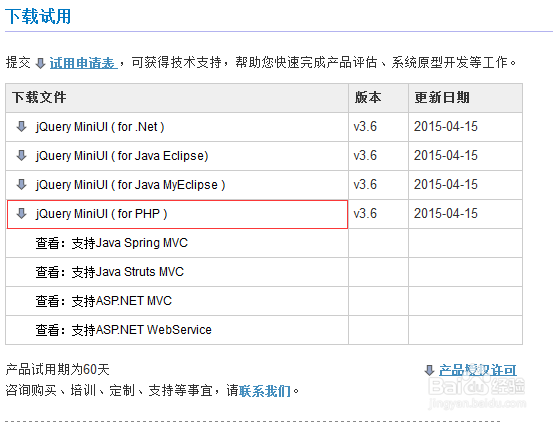
jQuery MiniUI 快速入门,前段时间由于工作的原因接触到MiiUI。感觉MiiUI很强大,使用起来也很舒服。下面我就带领大家快速的使用MiiUI。MiiUI-专业WeUI控件库它能缩短开发时......
2023-03-17 330 JQUERY
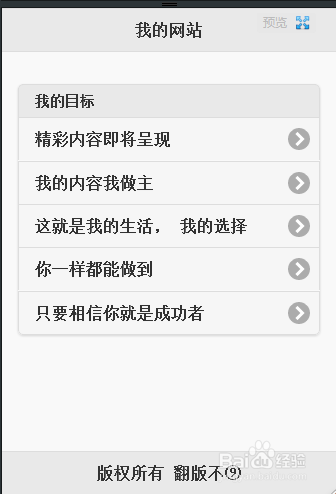
怎么使用JQuery Mobile开发移动网站,现在越来越多的人用网站来做手机a,这样的好处是,可以做一个网站,基本上可以做到多个平台adroid,io,w,都可以使用。这里使用JQueryMoile......
2023-03-17 374 JQUERY